格式畫筆對于使用WPS字符的朋友來說并不陌生。特別是當許多句子或段落是相同格式時,每次刷格式時,點擊工具欄上的格式刷圖標是非常不方便的。因此,格式畫筆的無限使用成為了討論的焦點。讓我們以一篇美國課文為例,讓每一段中每個句子的大小成為第三個單詞。
簡述
選擇一個句子,將字體大小設置為3號,然后雙擊工具欄上的格式畫筆。記住雙擊,當光標遇到文本時,它將變成一個畫筆。選擇所需的文本,格式將變為之前設置的格式。本例中的格式是3號字體。光標仍然會遇到文本更改的畫筆,因此您可以繼續畫筆所需的文本,直到您完成相同格式的編輯。
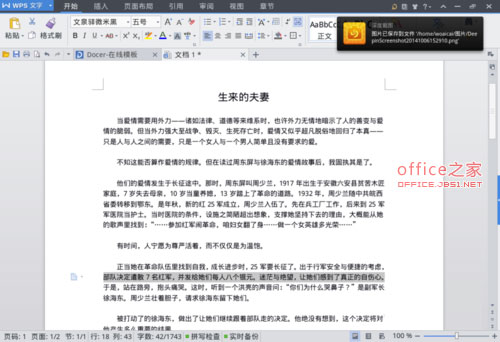
步驟
1.第一步是選擇第一段的第一句話,并將字體大小設置為3號
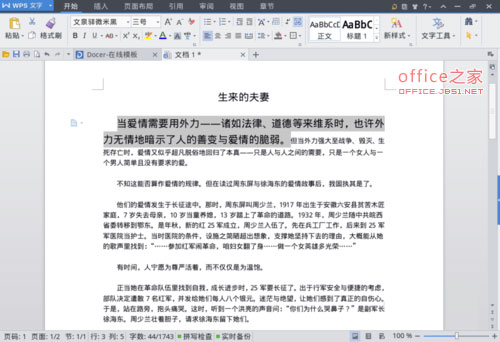
2.雙擊WPS文本工具欄上的格式畫筆(記得雙擊它)
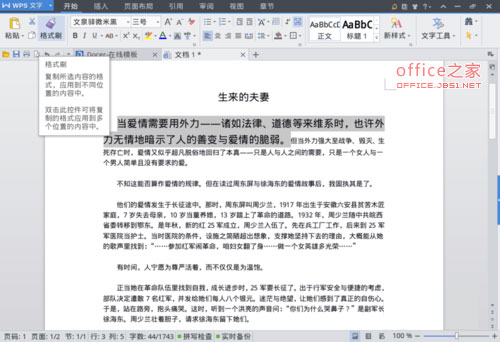
3.此時,當光標遇到文本時,它將變成一個畫筆。當您選擇想要的文本時,格式將成為您的格式(在這種情況下,格式將成為3號字體)。同時,您的光標仍然會碰到文本畫筆,因此您可以繼續畫筆您想要的文本(本示例中每個段落的第一句話),直到您完成相同格式的編輯!
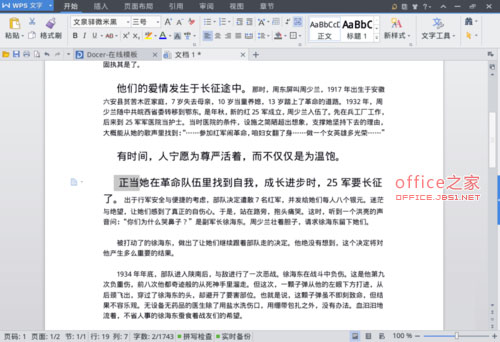
要結束格式畫筆,只需按鍵盤上的ESC鍵退出






